显示器分辨率自定义 NVIDIA显卡自定义分辨率优化
更新时间:2024-02-27 17:42:56作者:jiang
在现代科技发展迅猛的今天,显示器分辨率的重要性变得愈发突出,为了满足不同用户的需求,NVIDIA显卡提供了自定义分辨率的功能,使得用户能够根据自己的喜好和需求来优化显示效果。这项功能不仅可以提高图像的清晰度和细节表现力,还能够让用户在游戏和影音娱乐中获得更加出色的视觉体验。通过自定义分辨率,NVIDIA显卡不仅满足了用户对高清画质的追求,同时也为用户带来了更多的选择和个性化的体验。无论是专业设计师还是普通用户,都可以根据自己的需要轻松地调整分辨率,让显示器的效果更加符合个人的要求。
具体步骤:
1.在桌面空白处右击,选择“NVIDIA控制面板”。
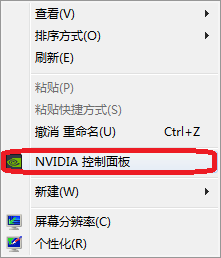
2.点击左侧“显示”菜单下的“更改分辨率”。
然后点击右侧的“自定义(M)”。
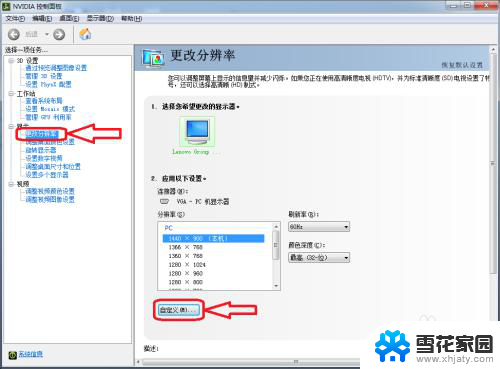
3.勾选上“启用显示器未显示的分辨率(E)”后,点击“创建自定义分辨率(C)”。
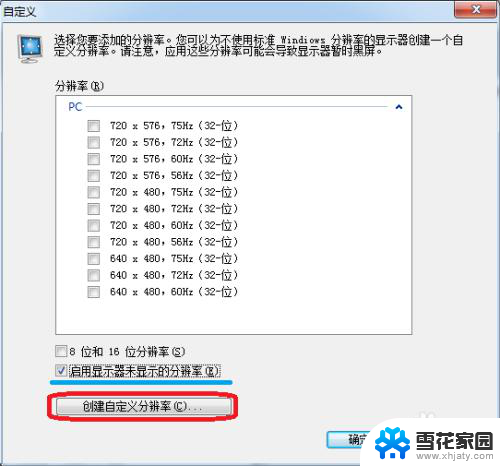
4.填入“水平像素”和“垂直扫描线”,然后点击“测试”。
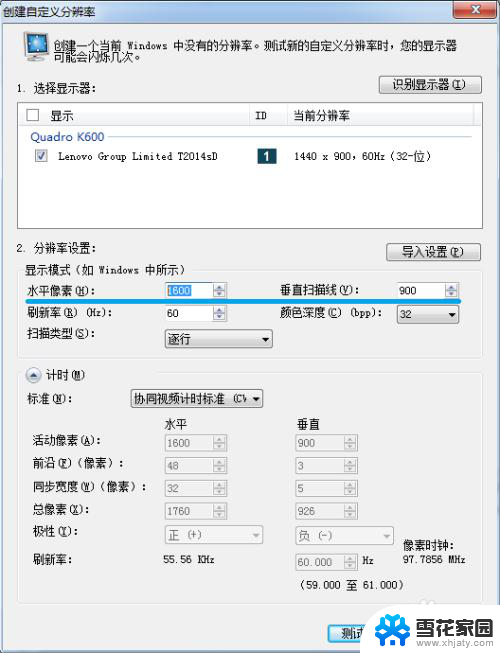
5.如果分辨率合适,则点击“是”进行保存。
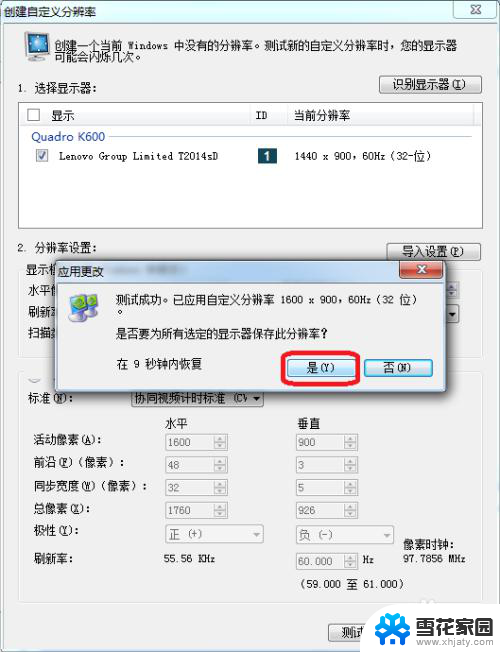
6.这样,自定义分辨率就添加进去了。
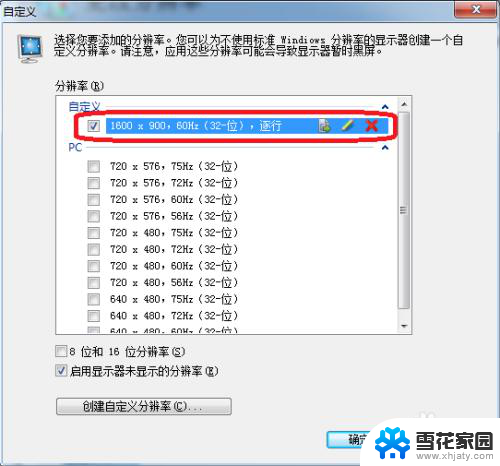
7.选中刚才添加的分辨率,点击应用。
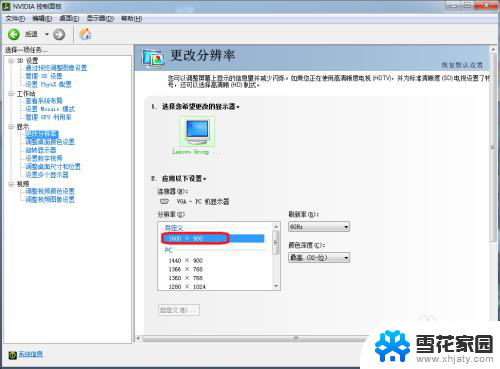
8.点击“是”保存设置。
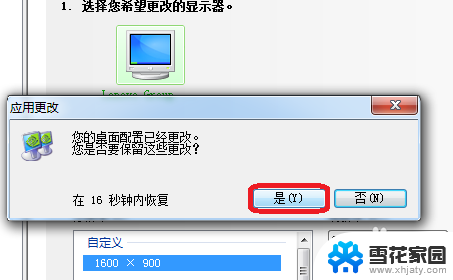
以上就是有关显示器分辨率自定义的全部内容,如果有遇到相同情况的用户,可以按照小编提供的方法来解决。
显示器分辨率自定义 NVIDIA显卡自定义分辨率优化相关教程
-
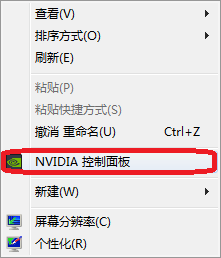 笔记本nvidia控制面板自定义分辨率 NVIDIA显卡如何添加自定义分辨率
笔记本nvidia控制面板自定义分辨率 NVIDIA显卡如何添加自定义分辨率2025-03-26
-
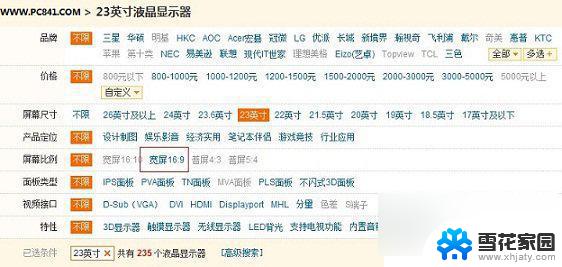 23寸电脑分辨率 23寸显示器分辨率推荐
23寸电脑分辨率 23寸显示器分辨率推荐2024-05-27
-
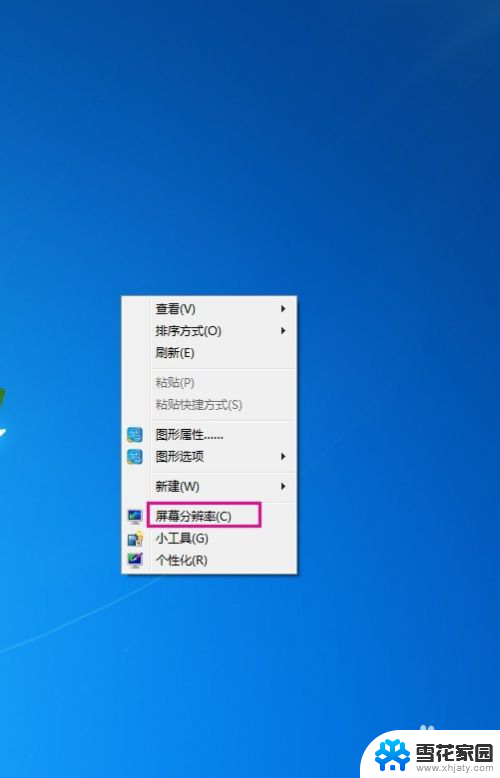 电脑显示屏如何调整分辨率 如何正确设置电脑屏幕分辨率
电脑显示屏如何调整分辨率 如何正确设置电脑屏幕分辨率2023-12-24
-
 笔记本电脑接显示器分辨率怎么调成一样 笔记本电脑连接外接显示器调整分辨率步骤
笔记本电脑接显示器分辨率怎么调成一样 笔记本电脑连接外接显示器调整分辨率步骤2024-05-28
- 跑跑卡丁车分辨率怎么调 跑跑卡丁车分辨率设置方法
- 电脑显示器2k 2k显示器分辨率设置方法
- 浏览器的分辨率在哪里 如何在浏览器中设置分辨率
- 屏幕分辨率可以升级吗 笔记本屏幕分辨率升级步骤
- 电脑更改分辨率后,桌面没有铺满 调分辨率后如何调整显示全屏
- 电脑输出分辨率怎么调 如何调整电脑屏幕分辨率
- 电脑微信设置文件保存位置 微信电脑版文件保存位置设置方法
- 增值税开票软件怎么改开票人 增值税开票系统开票人修改方法
- 网格对齐选项怎么取消 网格对齐选项在哪里取消
- 电脑桌面声音的图标没了 怎么办 电脑音量调节器不见了怎么办
- 键盘中win是那个键 电脑键盘win键在哪个位置
- 电脑如何连接隐藏的wifi网络 电脑如何连接隐藏的无线WiFi信号
电脑教程推荐